苹果手机的双击截图功能让我们在使用手机时更加便捷,但是有些用户可能并不清楚在哪里可以设置这个功能,其实只需要简单的几步操作,就可以轻松地自定义双击截屏设置。通过进入手机的设置界面,找到通用选项,再点击辅助功能进入相应设置页面,即可找到双击后截屏选项进行个性化设置。这样一来我们就可以根据自己的喜好来调整双击截图的功能,使手机的使用更加符合个人需求。
苹果手机怎么自定义双击截屏设置
方法如下:
1.首先,打开苹果手机上面的设置功能,进入手机的系统设置功能,如图所示。
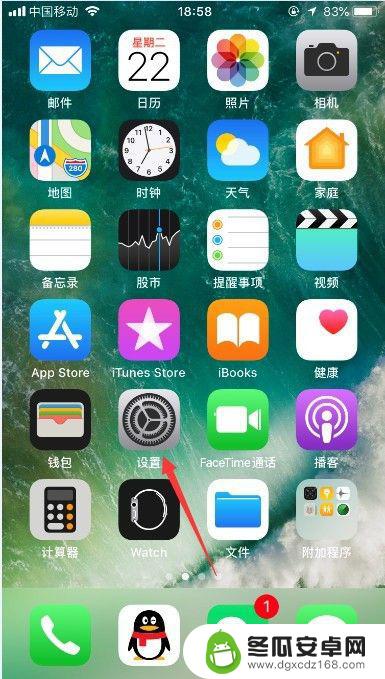
2.进入设置之后,选择其中的“通用”,可以进入手机的通用功能设置,如图所示。
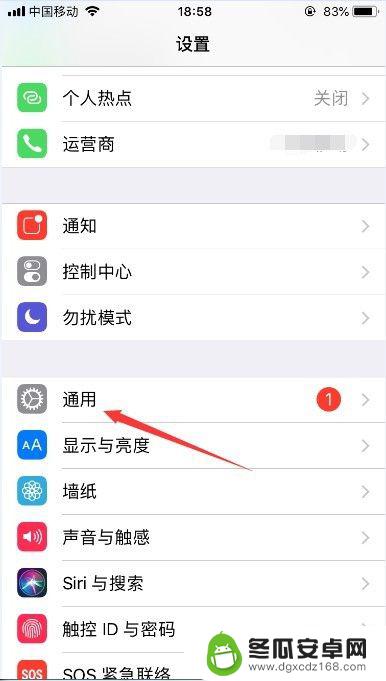
3.进入通用功能设置之后,选择“辅助功能”。可以对苹果手机的一些辅助功能进行设置,如图所示。
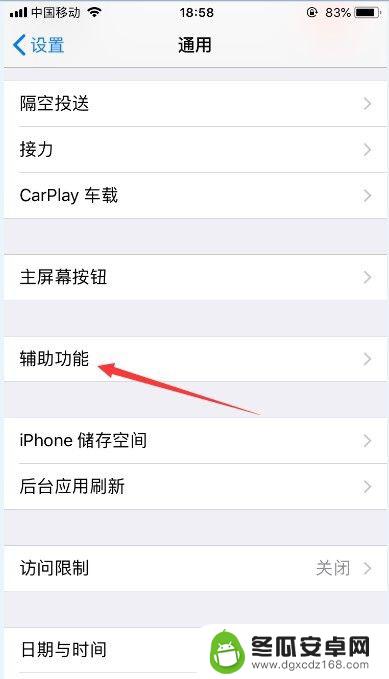
4.进入辅助功能设置之后,选择“辅助触控”。可以对苹果手机屏幕上面的圆点功能进行设置,如图所示。
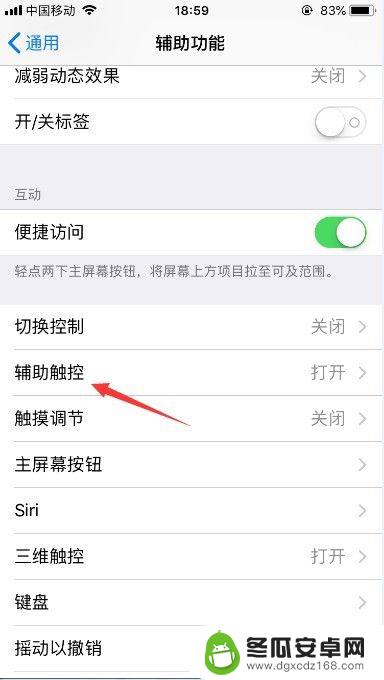
5.进入辅助触控设置之后,选择“轻点两下”,如图所示。
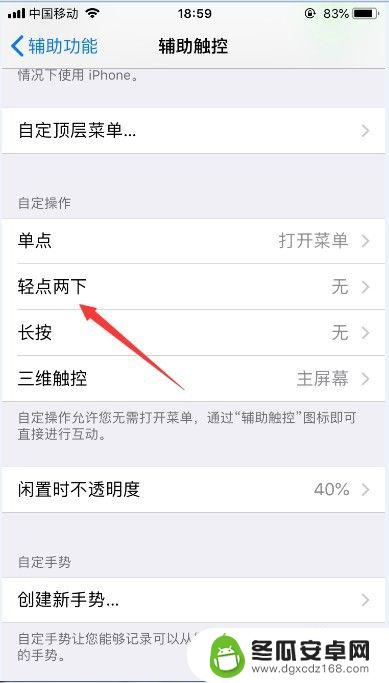
6.那么轻点两下默认是不进行任何操作的,我们选择下面的“屏幕快照”。就可以把苹果手机设置为双击截屏了,如图所示。
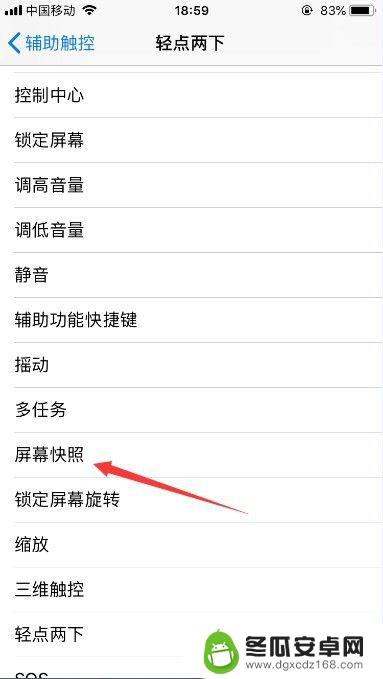
7.那么,可以看到轻点两下的功能,还可以设置为其他的功能,比如调节音量等。
8.以上就是苹果手机怎么双击截屏的方法介绍,希望可以帮到大家。
以上就是苹果手机双击截图在哪里设置的全部内容,如果您遇到了这种情况,您可以按照以上方法来解决,希望这些方法对大家有所帮助。










